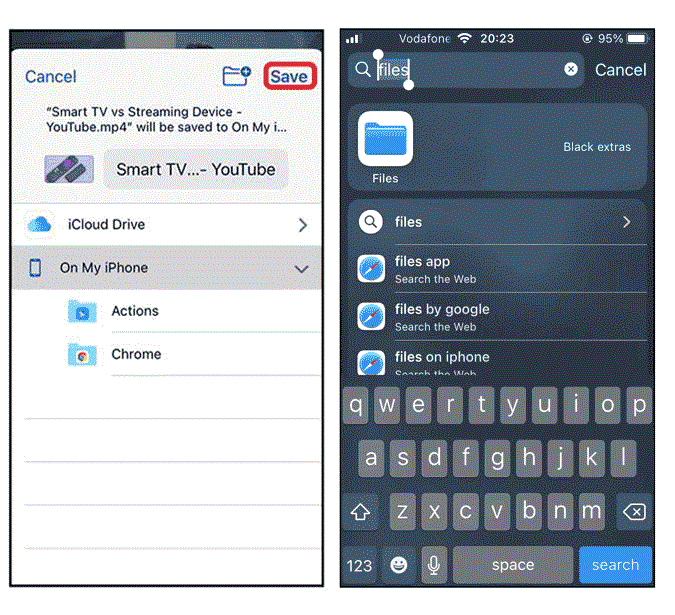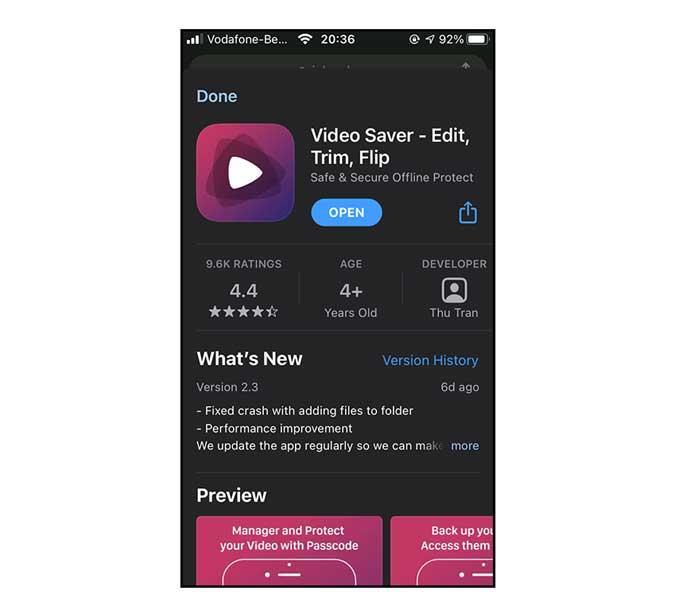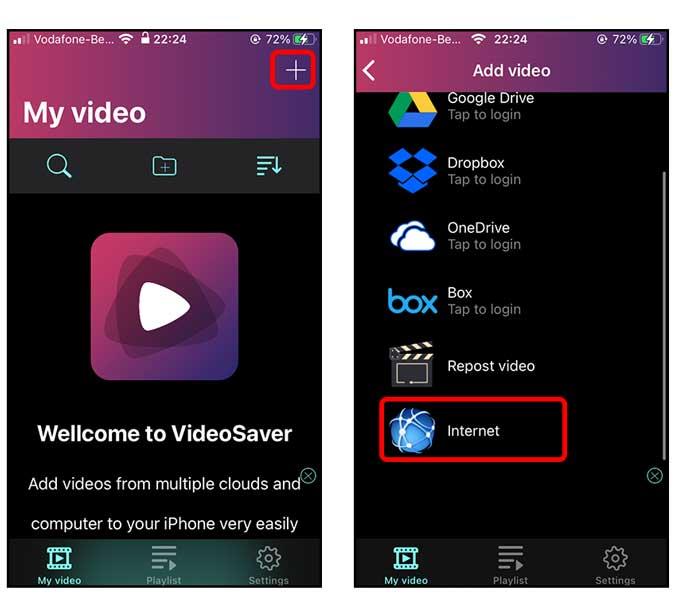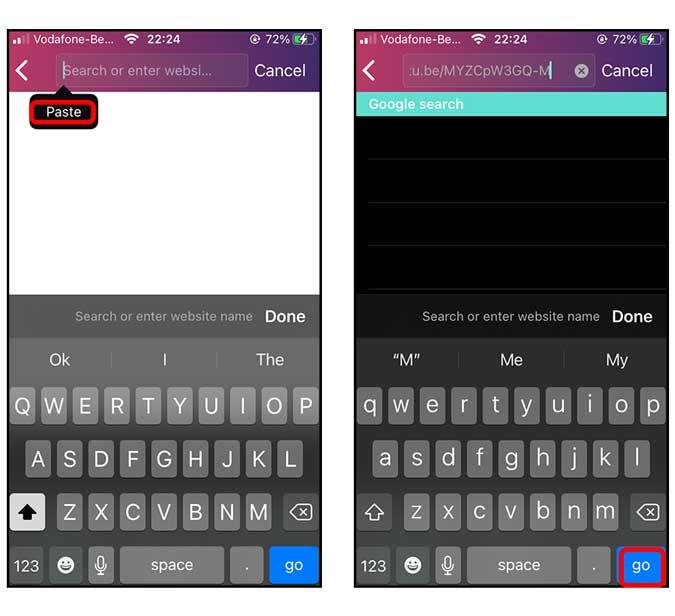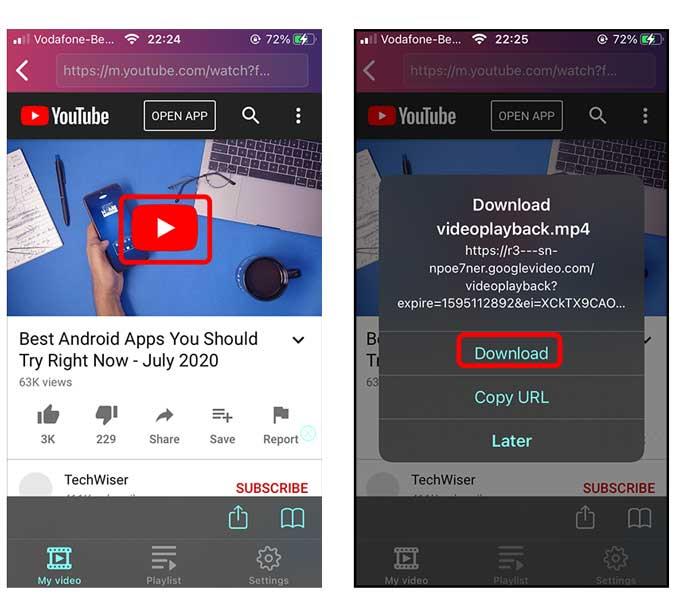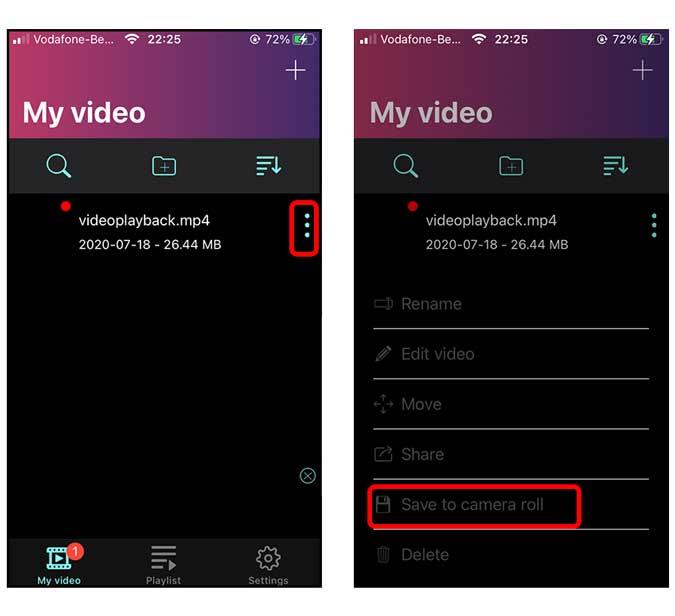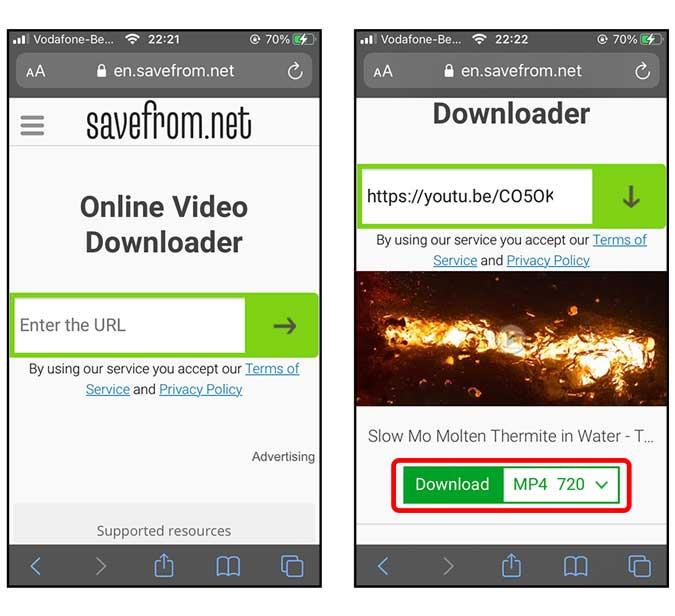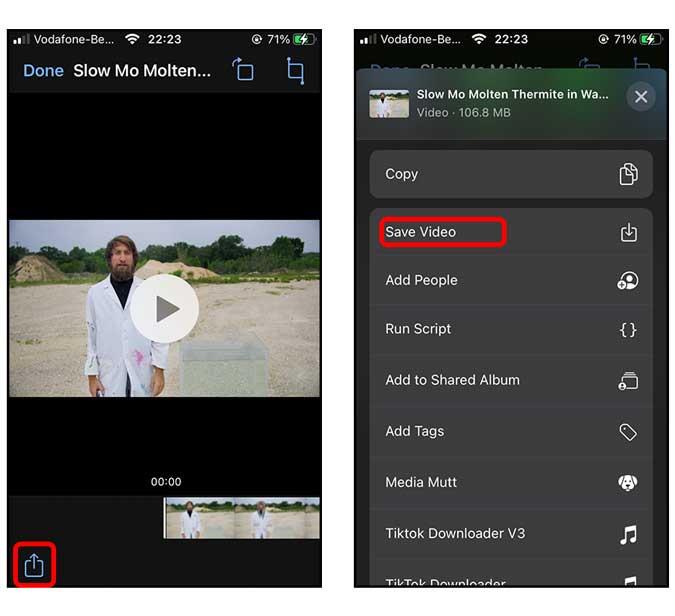YouTube'da çok zaman geçiriyorum ve iPhone'umda tutmak istediğim birçok ilginç videoyla karşılaştım. Bununla birlikte, YouTube yalnızca uygulama içindeki videoları indirmenize izin verir ve bu da içerik oluşturucu izin verdiyse. Ayrıca YouTube videolarını iPhone'unuza indirmenin yollarını arıyorsanız, başlayalım.
Bu yazıda üç yöntemden bahsedeceğim; biri bir uygulama kullanarak, bir Siri Kısayolu kullanarak ve diğeri Safari web tarayıcısını kullanarak.
YouTube Videolarını iPhone'a İndirin
Yöntem I – Siri Kısayolunu Kullanma
Siri Kısayolu kullanmak, bir YouTube videosunu indirmenin en kolay yollarından biridir. Ancak, YouTube API'sini güncellemeye devam ederek kısayolu kırdığı için tüm kısayollar çalışmaz. Kusursuz çalışan bir kısayol buldum ve bunu bir YouTube videosunu indirmek için kullanabilirsiniz.
Devam edin ve iPhone'unuza bu iCloud bağlantısını kullanarak bu kısayolu yükleyin.
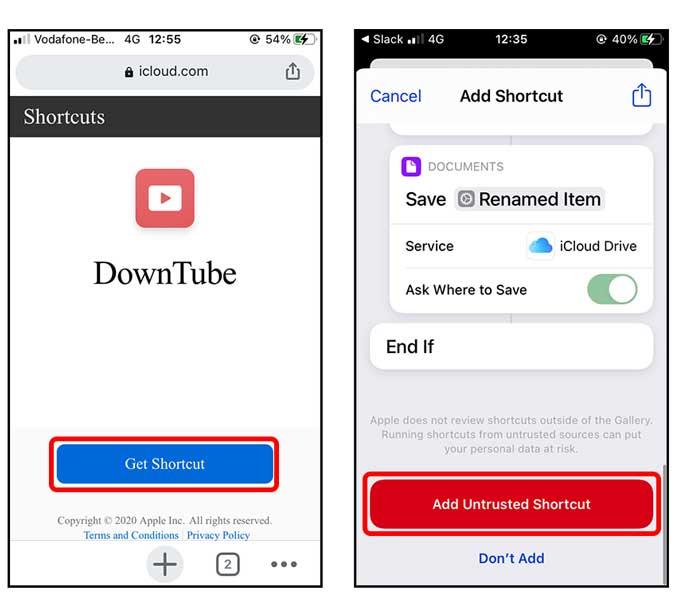
İşiniz bittiğinde, YouTube uygulamasını açın ve videoyu yükleyin. Beğen/Beğenme düğmesinin yanındaki Paylaş düğmesine dokunun ve açılır menüde sağa kaydırın .
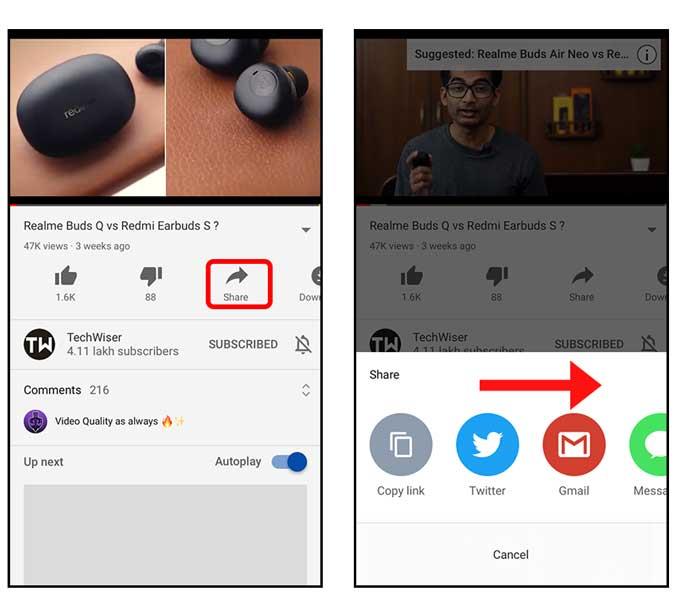
iOS'un gerçek Paylaşım Sayfasını yüklemek için Diğer (…) düğmesine dokunun . Uyumlu Kısayollarınızı burada bulabilirsiniz, indirme işlemine başlamak için DownTube'a dokunun .
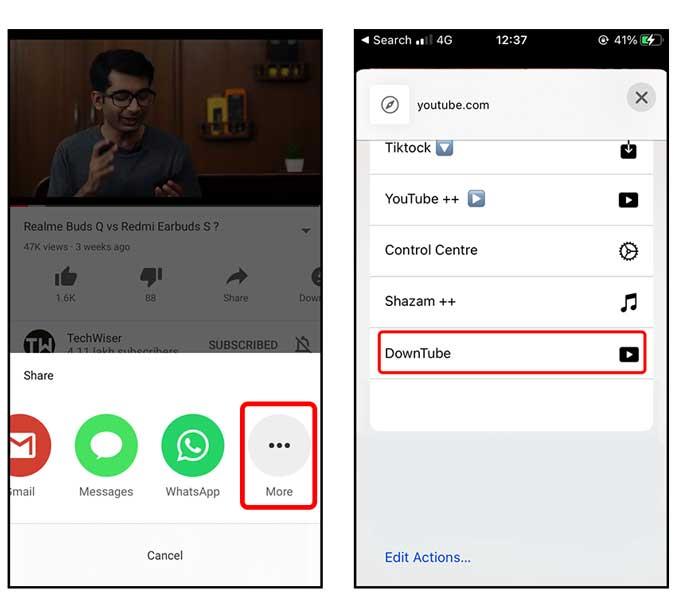 Videonun uzunluğuna bağlı olarak birkaç saniye sürer ve bittiğinde videoyu iPhone'unuza kaydetmek için bir açılır pencere alırsınız. Video, 640p veya 360p çözünürlükte doğrudan Dosyalar uygulamasına kaydedilir. Ne yazık ki, varsayılan bir çözünürlük ayarlama seçeneği yoktur.
Videonun uzunluğuna bağlı olarak birkaç saniye sürer ve bittiğinde videoyu iPhone'unuza kaydetmek için bir açılır pencere alırsınız. Video, 640p veya 360p çözünürlükte doğrudan Dosyalar uygulamasına kaydedilir. Ne yazık ki, varsayılan bir çözünürlük ayarlama seçeneği yoktur.
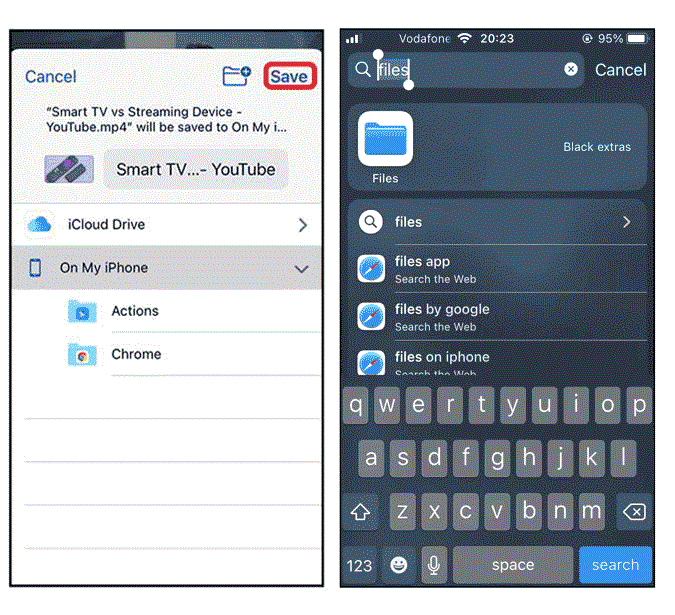
Artıları
- Siri ile YouTube videolarını indirin
- YouTube uygulamasından çalışır.
Eksileri
- Video Çözünürlüğünü seçmenin yolu yok
- Yalnızca videodan ses indirme seçeneği yok
- Video, Film Rulosu yerine Dosyalar uygulamasına kaydedilir.
Yöntem II - Üçüncü taraf bir Uygulama kullanma
Video Saver, hala çalışan ve YouTube videolarını iPhone'unuza indirmenize izin veren birkaç web uygulamasından biridir. Videoları indirmek için uygulamayı kullanmak gerçekten çok basit. İşte bu yöntemi kullanmanın bazı Artıları ve Eksileri.
Bu bağlantıyı kullanarak uygulamayı iPhone'unuza yükleyerek başlayın .
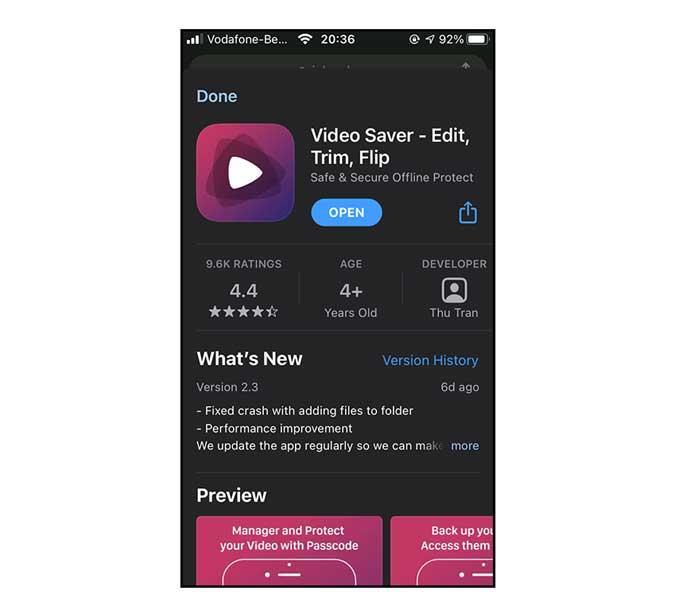
Videoyu indirebilmemiz için önce YouTube video URL'sini kopyalamanız gerekir. Bunu YouTube uygulamasından veya web tarayıcısından yapabilirsiniz. URL'yi YouTube uygulamasından kopyalamak için videoyu açın ve Beğen düğmelerinin yanındaki Paylaş düğmesine ve URL'yi kopyalamak için bağlantıyı kopyala düğmesine dokunun .
Artık video URL'sini kopyaladığınıza göre, devam edin ve uygulamayı kullanarak videoyu indirmeye devam edin. Uygulamayı açın, ekranın sağ üst köşesindeki + düğmesine dokunun ve seçenekler listesinden İnternet'i seçin .
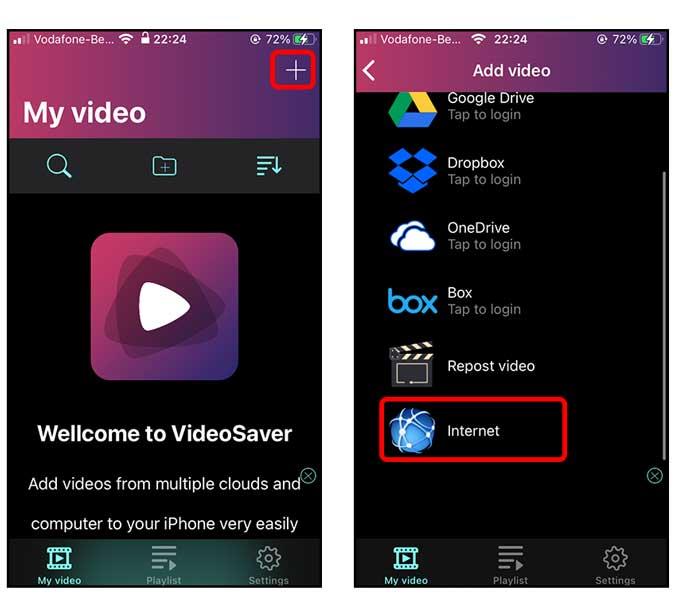
Şimdi, daha önce kopyaladığınız YouTube video bağlantısını üstteki URL çubuğuna yapıştırın ve klavyede Git'e dokunun .
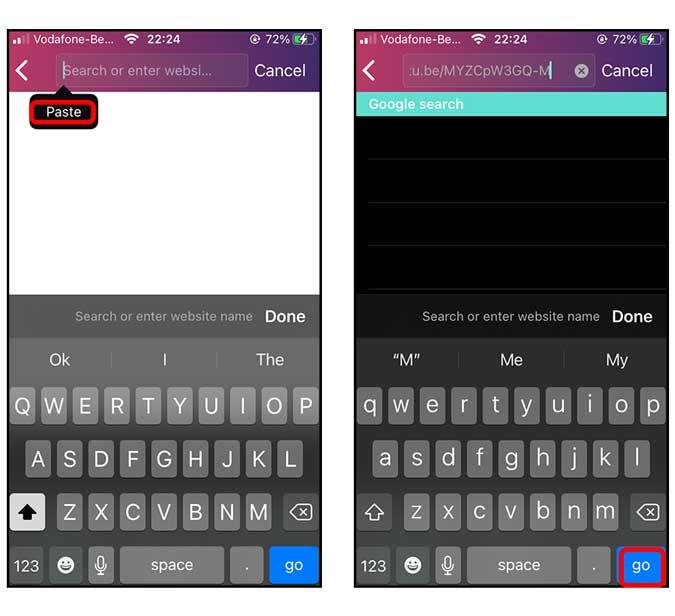
Video bir web arayüzüne yüklenir , büyük kırmızı oynat düğmesine dokunmanız yeterlidir ve videoyu indirmek için bir açılır pencere alırsınız. Açılır menüde İndir düğmesine dokunun .
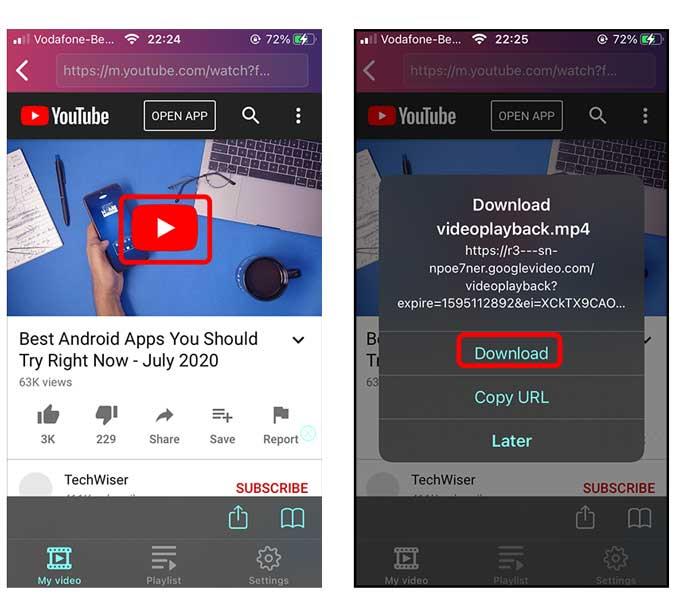
Videonuz, Videom bölümünde indirilmeye başlayacaktır. Videonun indirilmesi bittiğinde, videonuzun yanındaki Seçenekler düğmesine dokunun . Seçenekler listesinden “ Kamera Rulosuna Kaydet ”i seçmek için dokunun . Videonuz artık Fotoğraflar uygulamasına kaydedildi.
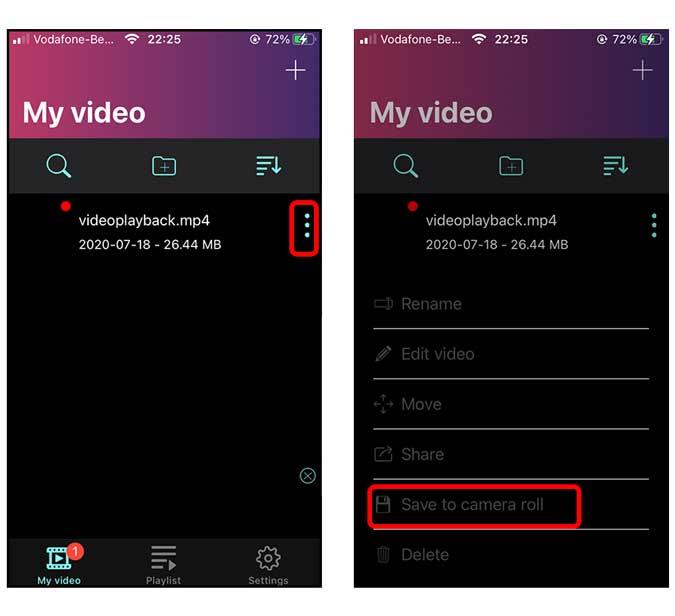
Bu yöntemi kullanmanın tek dezavantajı, indirdiğiniz bir video için video çözünürlüğünü seçememenizdir. Bu kontrol etmek istediğiniz bir şeyse, bir sonraki seçenek sizin için iyi sonuç verir.
Artıları
- Videoları parolayla koruyun
- Aynı anda birden fazla video indirin.
Eksileri
- Daha yüksek çözünürlüklü videoları indirmenin yolu yok.
- Reklamlar.
Yöntem III – Web tarayıcısını kullanarak indirin
Savefrom.net bir süredir var ve çoğunlukla masaüstü kullanıcıları içindir. Ancak iOS 13, Safari'ye bir İndirici işlevi ekledi; bu, videoları doğrudan bu web sitesinden indirebileceğimiz anlamına geliyor.
Bu yöntem yalnızca iOS 13 veya sonraki bir sürümünü çalıştıran iPhone'unuzdaki Safari ile güvenilir şekilde çalışır. Bu Safari uygulamasını açın. Bu bağlantıya dokunarak en.savefrom.net adresine gidin ve herhangi bir YouTube videosunun bağlantısını yeşil giriş metin alanına yapıştırın. Web sitesi, videonun bir önizlemesini oluşturacak ve aşağıda bir indirme düğmesi gösterecektir. Çözünürlüğü seçtikten sonra İndir'e dokunun .
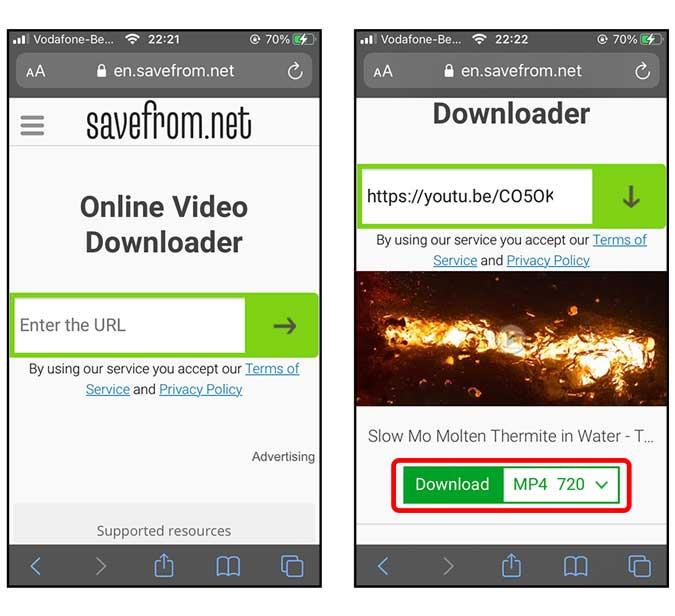
İndirme ve görüntüleme düğmesi olan bir açılır pencere alırsınız. İndirmeye başlamak için İndir düğmesine dokunun . Dosyalar uygulamasındaki İndirilenler klasöründe bulabilirsiniz.
Ancak videoyu Fotoğraflar uygulamasına kaydetmek istiyorsanız, bunu da yapabilirsiniz. URL çubuğunun yanında, sağ üst köşedeki İndirilenler simgesine dokunmanız yeterlidir . Az önce indirdiğiniz videoya dokunun .
Önizleme olarak açılacaktı , ekranın sol alt kısmındaki Paylaş düğmesine dokunun . Paylaşım Sayfasındaki seçenekler listesinden Videoyu Kaydet'i seçin . İşte bu kadar, videonuz artık Fotoğraflar uygulamasında.
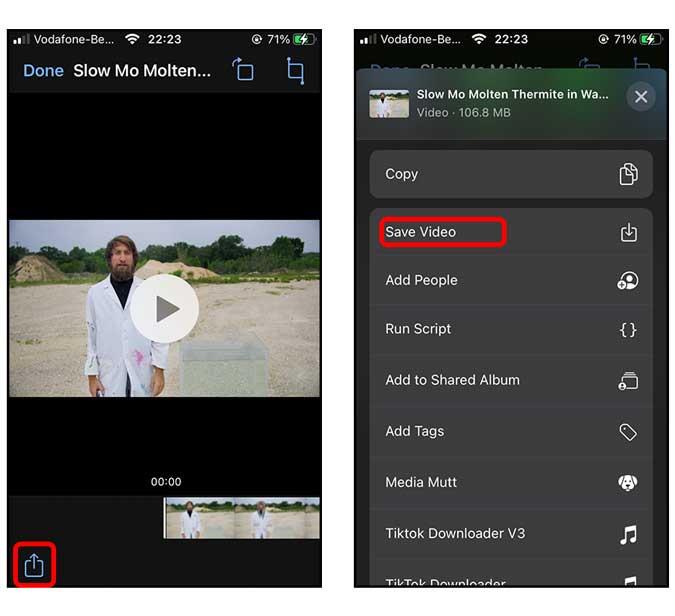
Artıları
- Çoklu Çözünürlük
- Bir uygulama yüklemenize gerek yok; bir web tarayıcısından çalışır.
Eksileri
- 1080p'den yüksek videolarda ses yok, sadece video var
- Bazı Videolar yalnızca webm'de indirilebilir ve bunu değiştirmenin bir yolu yoktur.
Son sözler
Bunlar, YouTube videolarını iPhone'a indirmenin üç yoluydu. Varsa, gelecekte YouTube videolarını indirmenin yeni yollarını güncellerim. Bu yöntemler hakkında ne düşündüğünüzü aşağıdaki yorumlarda bana bildirin ve daha iyi bir yönteminiz varsa Twitter'da bana ulaşın.
İlgili: Bu Web Sitesi Herhangi Bir YouTube Videosundan HD Ekran Görüntüleri Almanıza İzin Verir

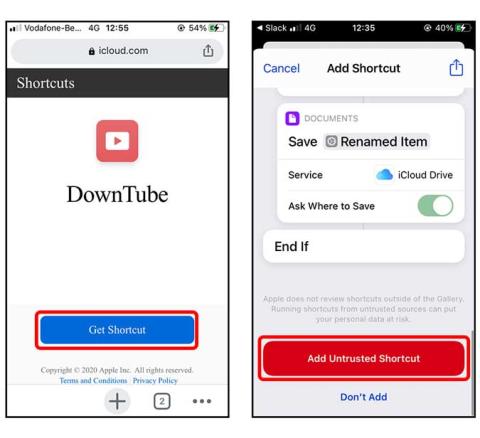
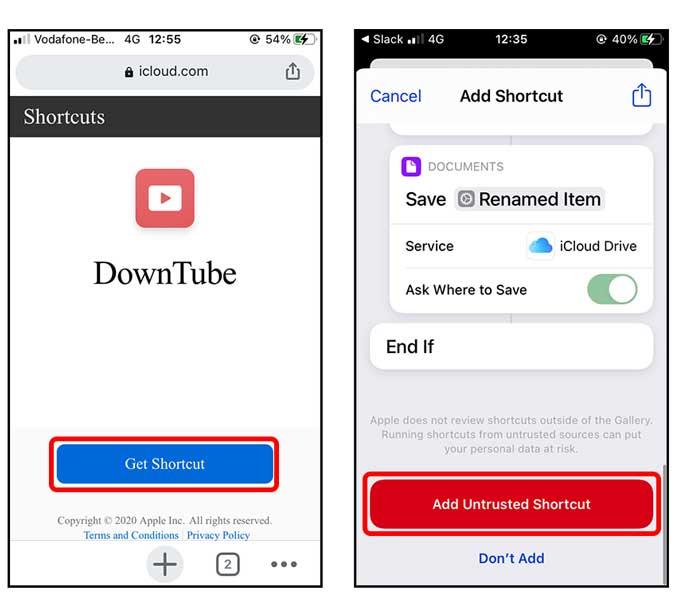
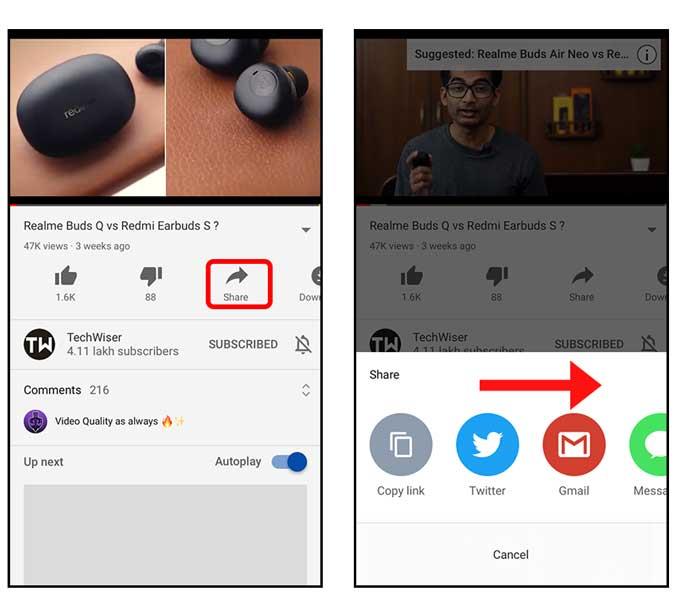
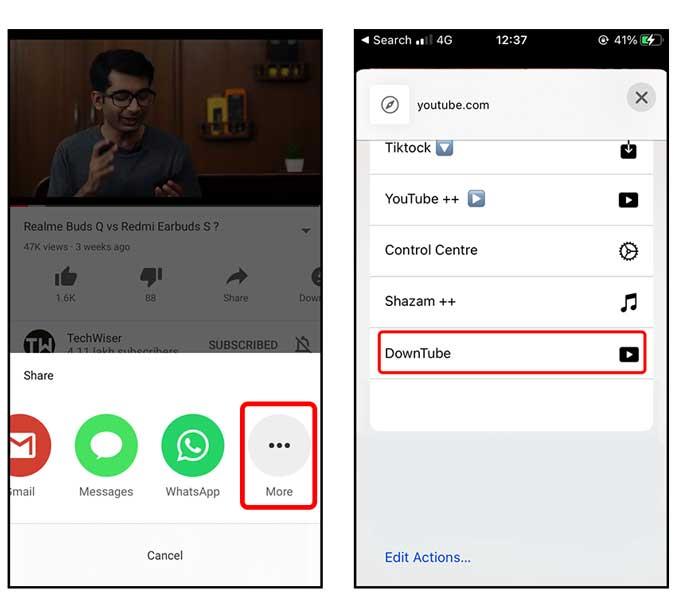 Videonun uzunluğuna bağlı olarak birkaç saniye sürer ve bittiğinde videoyu iPhone'unuza kaydetmek için bir açılır pencere alırsınız. Video, 640p veya 360p çözünürlükte doğrudan Dosyalar uygulamasına kaydedilir. Ne yazık ki, varsayılan bir çözünürlük ayarlama seçeneği yoktur.
Videonun uzunluğuna bağlı olarak birkaç saniye sürer ve bittiğinde videoyu iPhone'unuza kaydetmek için bir açılır pencere alırsınız. Video, 640p veya 360p çözünürlükte doğrudan Dosyalar uygulamasına kaydedilir. Ne yazık ki, varsayılan bir çözünürlük ayarlama seçeneği yoktur.